Bạn đang gặp tình huống khó chịu khi chiếc laptop tự tắt khi gập màn hình? Đôi khi bạn chỉ muốn gập máy lại cho gọn để tải một file lớn, nghe nhạc, hoặc xuất ra màn hình ngoài mà không muốn máy tắt ngúm hoặc chuyển sang chế độ Sleep. Đừng lo, bài viết này từ Blog Công Nghệ sẽ đi sâu vào nguyên nhân và cung cấp hướng dẫn chi tiết, dễ hiểu để bạn tùy chỉnh cài đặt này trên cả Windows và macOS, giúp bạn làm chủ hoàn toàn chiếc laptop của mình.
Giới thiệu: Hiện tượng laptop tự tắt khi gập màn hình và tầm quan trọng của việc khắc phục
Chắc hẳn không ít lần bạn cảm thấy bất tiện khi chiếc laptop tự tắt khi gập màn hình hoặc chuyển sang chế độ Sleep ngay lúc bạn không hề mong muốn. Tưởng tượng bạn đang tải một tệp quan trọng, render một video dài, hoặc đơn giản là muốn nghe nhạc qua loa ngoài trong khi laptop gập lại cho gọn gàng, thì bỗng dưng… im bặt. Cảm giác thật khó chịu phải không nào? Hiện tượng này, dù phổ biến, lại thường không phải là lỗi, mà là một cài đặt mặc định của hệ điều hành nhằm tiết kiệm pin và bảo vệ máy. Tuy nhiên, trong nhiều trường hợp, việc laptop gập màn hình bị tắt lại gây gián đoạn công việc và trải nghiệm người dùng. Việc hiểu rõ nguyên nhân và biết cách chỉnh laptop không tắt khi gập màn hình không chỉ giúp bạn tối ưu hóa quy trình làm việc mà còn khai thác triệt để sự linh hoạt của chiếc máy tính xách tay. Bạn có thể biến laptop thành một máy trạm mini khi kết nối với màn hình rời, bàn phím và chuột, trong khi máy vẫn gập gọn gàng. Quan trọng hơn, việc kiểm soát được cài đặt này giúp bạn tránh được những tình huống dở khóc dở cười như mất dữ liệu chưa kịp lưu khi máy đột ngột tắt. Chính vì vậy, việc nắm vững cách khắc phục tình trạng này là một kỹ năng cần thiết cho bất kỳ người dùng laptop nào, dù bạn là dân văn phòng, game thủ hay một người sáng tạo nội dung như tôi đây.

Tại sao laptop tự tắt khi gập màn hình? Các nguyên nhân chính
Vậy đâu là nguyên nhân khiến chiếc laptop tự tắt khi gập màn hình hay chuyển sang chế độ laptop gập màn hình tự sleep? Nhiều bạn thường nghĩ ngay đến lỗi phần cứng, nhưng khoan vội kết luận nhé! Trong hầu hết các trường hợp, thủ phạm chính lại nằm ở chính cài đặt quản lý năng lượng (Power Options) mặc định của hệ điều hành, dù là Windows hay macOS. Các nhà sản xuất thiết lập mặc định này với mục đích tốt: tiết kiệm pin khi bạn không sử dụng máy và bảo vệ máy khỏi quá nhiệt khi bỏ vào túi, balo. Khi bạn gập màn hình, hệ thống hiểu rằng bạn đã tạm dừng công việc và sẽ tự động đưa máy về trạng thái Sleep (Ngủ), Hibernate (Ngủ đông) hoặc thậm chí là Shutdown (Tắt máy hoàn toàn) tùy theo cấu hình. Đây là một tính năng, không hẳn là lỗi gập màn hình laptop bị sleep. Một số yếu tố khác có thể góp phần vào tình trạng này, dù ít phổ biến hơn, bao gồm:
- Cài đặt nguồn điện (Power Settings): Đây là nguyên nhân phổ biến nhất. Cả Windows và macOS đều cho phép người dùng tùy chỉnh hành động của máy khi gập màn hình, khi dùng pin và khi cắm sạc. Nếu thiết lập đang là ‘Sleep’, ‘Hibernate’ hoặc ‘Shut down’ thì máy sẽ thực hiện đúng như vậy.
- Driver card đồ họa hoặc chipset lỗi thời/không tương thích: Đôi khi, driver gặp vấn đề cũng có thể gây ra những hành vi bất thường liên quan đến quản lý hiển thị và năng lượng, dù trường hợp này không thường xuyên xảy ra với lỗi gập màn hình.
- Phần mềm của bên thứ ba: Một số phần mềm quản lý hệ thống hoặc tiện ích tối ưu hóa có thể can thiệp vào cài đặt nguồn của máy, gây ra xung đột.
- Lỗi cảm biến nắp máy (Lid Sensor): Đây là trường hợp liên quan đến phần cứng. Cảm biến này giúp máy nhận biết khi nào màn hình được gập lại. Nếu cảm biến hỏng hoặc kẹt, nó có thể gửi tín hiệu sai lệch, khiến máy nghĩ rằng màn hình luôn đóng hoặc luôn mở. Tuy nhiên, nếu máy chỉ tắt/sleep khi bạn gập màn hình, thì khả năng cao là do cài đặt phần mềm hơn là lỗi cảm biến.
Trong bài viết này, chúng ta sẽ tập trung vào nguyên nhân phổ biến nhất và dễ khắc phục nhất: cài đặt nguồn điện. Bạn đã từng kiểm tra cài đặt này trên máy mình chưa?
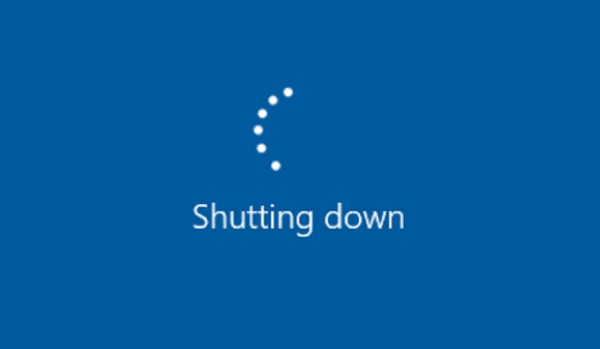
Hướng dẫn chi tiết cách cài đặt để laptop không tự tắt khi gập màn hình trên Windows
Nếu bạn đang sử dụng laptop Windows và muốn máy tiếp tục chạy ngầm, phát nhạc, hoặc xuất ra màn hình ngoài ngay cả khi đã gập màn hình, thì đây là cách dành cho bạn. Việc cài đặt gập màn hình laptop không tắt Win 10 (và cả Windows 11, Windows 7, 8) khá đơn giản. Em đã thử và thấy nó cực kỳ hữu ích, đặc biệt khi cần tải file dung lượng lớn qua đêm.
Bạn làm theo các bước sau nhé:
-
Mở Control Panel: Cách nhanh nhất là nhấn phím
Windows, gõControl Panelvà chọn kết quả tương ứng. Hoặc bạn có thể nhấn tổ hợp phímWindows + R, gõcontrolrồi Enter. -
Truy cập Power Options: Trong Control Panel, tìm và nhấp vào
Power Options(Tùy chọn Nguồn). Nếu bạn không thấy, hãy thử thay đổi chế độ xemView byở góc trên bên phải thànhLarge iconshoặcSmall icons.- Một mẹo nhỏ là bạn có thể nhấp chuột phải vào biểu tượng pin trên thanh Taskbar (góc dưới bên phải màn hình) và chọn
Power Options.
- Một mẹo nhỏ là bạn có thể nhấp chuột phải vào biểu tượng pin trên thanh Taskbar (góc dưới bên phải màn hình) và chọn
-
Chọn hành động khi gập nắp máy: Ở menu bên trái cửa sổ Power Options, bạn sẽ thấy một tùy chọn tên là
Choose what closing the lid does(Chọn hành động khi đóng nắp máy). Hãy nhấp vào đó. -
Tùy chỉnh hành động: Tại đây, bạn sẽ thấy các cài đặt cho hai trường hợp:
On battery(Khi dùng pin) vàPlugged in(Khi cắm sạc). Dưới mụcWhen I close the lid(Khi tôi đóng nắp máy), bạn có thể chọn các hành động khác nhau:Do nothing: Không làm gì cả. Đây chính là tùy chọn bạn cần nếu muốn gập màn hình laptop không sleep hoặc tắt.Sleep: Chuyển sang chế độ Ngủ.Hibernate: Chuyển sang chế độ Ngủ đông (lưu trạng thái làm việc vào ổ cứng và tắt máy).Shut down: Tắt máy hoàn toàn.
Hãy chọn
Do nothingcho cả hai cộtOn batteryvàPlugged innếu bạn muốn máy luôn chạy khi gập màn hình, hoặc tùy chỉnh theo nhu cầu riêng. Ví dụ, bạn có thể muốn máyDo nothingkhi cắm sạc (để dùng với màn hình ngoài) nhưngSleepkhi dùng pin (để tiết kiệm năng lượng). -
Lưu thay đổi: Sau khi đã chọn xong, đừng quên nhấn nút
Save changes(Lưu thay đổi) ở dưới cùng.
Từ giờ, chiếc laptop Windows của bạn sẽ không còn tự ý tắt hay sleep khi bạn gập màn hình nữa, nếu bạn đã chọn Do nothing. Điều này có làm bạn cảm thấy dễ hiểu hơn không? Cách này thực sự là một “vị cứu tinh” trong nhiều tình huống đấy!
Hướng dẫn chi tiết cách cài đặt để laptop không tự tắt khi gập màn hình trên macOS
Đối với những tín đồ nhà Táo, tình trạng laptop Macbook gập màn hình bị tắt (thường là Sleep) cũng có thể được điều chỉnh một cách dễ dàng. Khác với Windows, macOS thường xử lý việc này thông qua cài đặt Energy Saver (Tiết kiệm Năng lượng) cũ hơn hoặc Battery (Pin) trong System Settings mới hơn. Em thấy cách thiết lập trên macOS cũng trực quan không kém.
Đây là các bước cơ bản:
- Mở System Settings (Cài đặt Hệ thống) hoặc System Preferences (Tùy chỉnh Hệ thống):
- Trên các phiên bản macOS mới (Ventura trở lên): Nhấp vào menu Apple (logo Táo) ở góc trên bên trái màn hình, chọn
System Settings. - Trên các phiên bản macOS cũ hơn (Monterey trở về trước): Nhấp vào menu Apple, chọn
System Preferences.
- Trên các phiên bản macOS mới (Ventura trở lên): Nhấp vào menu Apple (logo Táo) ở góc trên bên trái màn hình, chọn
- Tìm đến mục quản lý năng lượng:
- Trong
System Settings: Cuộn xuống và chọnBattery(Pin) ở thanh bên. - Trong
System Preferences: Tìm và nhấp vàoEnergy Saver(Tiết kiệm Năng lượng).
- Trong
- Tùy chỉnh cài đặt:
- Trong
Battery(macOS Ventura trở lên):- Bạn sẽ thấy các tab hoặc mục cho
Power Adapter(Bộ Tiếp hợp Nguồn). Nhấp vàoOptions...(Tùy chọn…) trong mục Power Adapter (hoặc trực tiếp trong cài đặt Power Adapter). - Tìm tùy chọn như
Prevent your Mac from automatically sleeping when the display is off(Ngăn máy Mac tự động chuyển sang chế độ ngủ khi màn hình tắt). Kích hoạt tùy chọn này. - Bạn cũng có thể thấy một thanh trượt
Turn display off after. Đặt thanh trượt này thànhNever(Không bao giờ) nếu bạn muốn màn hình luôn sáng khi cắm sạc, tuy nhiên, việc gập màn hình sẽ khiến màn hình trong tắt bất kể cài đặt này. - Lưu ý quan trọng: Để Macbook chạy khi gập màn hình (thường gọi là “clamshell mode” hoặc “closed-display mode”), bạn cần phải kết nối Macbook với nguồn điện, màn hình ngoài, bàn phím ngoài và chuột ngoài (hoặc trackpad). Nếu không đủ các điều kiện này, Macbook thường sẽ vẫn vào chế độ Sleep khi gập màn hình, bất kể cài đặt phần mềm.
- Bạn sẽ thấy các tab hoặc mục cho
- Trong
Energy Saver(macOS Monterey trở về trước):- Bạn sẽ thấy các tab
Battery(Pin) vàPower Adapter(Bộ Tiếp hợp Nguồn). - Chọn tab
Power Adapter. - Kéo thanh trượt
Turn display off after:đếnNever(Không bao giờ) hoặc một khoảng thời gian dài. Quan trọng hơn, hãy tìm và bỏ chọn (uncheck) ôPrevent computer from sleeping automatically when the display is offnếu bạn muốn nó không ngủ khi màn hình tắt. Tuy nhiên, để máy chạy khi gập, bạn vẫn cần đảm bảo điều kiện kết nối nguồn và thiết bị ngoại vi như đã nói ở trên. - Một số người dùng báo cáo rằng việc sử dụng ứng dụng như Amphetamine (miễn phí trên Mac App Store) có thể giúp giữ cho Mac không Sleep một cách linh hoạt hơn, ngay cả khi không có màn hình ngoài (dù điều này có thể gây nóng máy nếu không tản nhiệt tốt).
- Bạn sẽ thấy các tab
- Trong
Đối với Macbook, việc gập màn hình laptop không sleep chủ yếu phục vụ cho việc sử dụng máy ở chế độ “clamshell” với đầy đủ phụ kiện ngoại vi. Bạn đã bao giờ thử thiết lập Macbook của mình ở chế độ này chưa?
Tổng kết và mẹo bổ sung để sử dụng laptop hiệu quả khi gập màn hình
Vậy là chúng ta đã cùng nhau tìm hiểu nguyên nhân và cách để chiếc laptop không tắt khi gập màn hình trên cả Windows lẫn macOS. Về cơ bản, mấu chốt nằm ở việc tùy chỉnh cài đặt quản lý nguồn điện trong hệ điều hành. Thao tác này không hề phức tạp, đúng không nào?
Tuy nhiên, bên cạnh việc cài đặt, có một vài điểm bạn nên lưu ý để sử dụng laptop hiệu quả và an toàn hơn khi chọn chế độ Do nothing (Không làm gì) lúc gập màn hình:
- Tản nhiệt là vua: Khi laptop vẫn hoạt động mà màn hình gập lại, đặc biệt là khi chạy các tác vụ nặng như chơi game, render video, hoặc xử lý dữ liệu lớn, máy sẽ tỏa nhiệt nhiều hơn. Việc gập màn hình có thể làm cản trở quá trình tản nhiệt tự nhiên qua bàn phím. Hãy đảm bảo laptop của bạn được đặt ở nơi thông thoáng, có thể sử dụng thêm đế tản nhiệt nếu cần thiết. Hôm trước, em để máy render video qua đêm khi gập màn hình mà quên kê cao, sáng dậy thấy máy khá nóng đấy!
- Kiểm tra pin (nếu không cắm sạc): Nếu bạn cài đặt
Do nothingcho cả chế độOn battery(Dùng pin), hãy nhớ rằng máy sẽ tiếp tục tiêu thụ năng lượng. Điều này có thể làm cạn kiệt pin nhanh chóng nếu bạn quên và bỏ máy vào túi. - Sử dụng với màn hình ngoài: Đây là một trong những lý do phổ biến nhất để người dùng muốn laptop không tắt khi gập màn hình. Bạn có thể biến laptop thành một CPU gọn gàng, kết nối với màn hình lớn, bàn phím và chuột để có trải nghiệm làm việc thoải mái như máy tính để bàn.
- Cẩn thận khi di chuyển: Nếu máy vẫn đang chạy khi bạn gập màn hình và di chuyển, ổ cứng cơ (HDD) truyền thống (nếu máy bạn còn dùng) có thể dễ bị hỏng do va đập. Với ổ SSD thì ít rủi ro hơn, nhưng vẫn nên cẩn trọng.
- Các tác vụ nền: Việc giữ cho máy chạy khi gập màn hình rất lý tưởng cho các tác vụ nền như tải xuống tệp lớn, sao lưu dữ liệu, nghe nhạc, hoặc thậm chí là host một server nhỏ tại nhà.
Hiểu và tùy chỉnh được hành vi của laptop khi gập màn hình giúp bạn linh hoạt hơn rất nhiều trong công việc và giải trí. Đây là một thủ thuật nhỏ nhưng mang lại lợi ích lớn, giúp bạn khai thác tối đa tiềm năng của thiết bị. Bạn có mẹo nào khác khi sử dụng laptop ở chế độ gập màn hình không? Chia sẻ với Blog Công Nghệ ở phần bình luận nhé!
